قد يكون تحرير مستند PDF موقع رقميًا أمرًا صعبًا بعض الشيء نظرًا لأن التوقيع يعمل كوسيلة لضمان عدم التلاعب بالمستند. ولكن بينما لا يمكنك حقًا تحرير مثل هذه الملفات بالمعنى الحقيقي للكلمة، فلا تزال هناك طرق يمكنك من خلالها التفاعل معها دون إبطال التوقيع الأصلي. انضم إلينا ونحن نلقي نظرة فاحصة على كل الأشياء التي يمكنك (ولا يمكنك) فعلها باستخدام الملفات الموقعة رقميًا باستخدام PDF Extra. ولكن قبل أن نقفز مباشرة …
ما هي وثيقة PDF الموقعة رقميًا؟
تعد التوقيعات الرقمية إحدى أكثر الطرق شيوعًا لتأمين الملفات، وذلك لسبب وجيه حيث أنه من الصعب تزويرها. ولهذا السبب، فقد تم الاعتراف بصحتها منذ فترة طويلة من قبل الحكومات وشركات المحاماة في جميع أنحاء العالم. تعد التوقيعات الرقمية مفيدة بشكل لا يصدق لسببين رئيسيين: فهي تؤكد هوية الشخص الذي وقع المستند وتكون بمثابة بوليصة تأمين في حالة محاولة شخص ما تغيير ملف PDF ’ محتويات.
من الناحية العملية، هذا يعني أنه إذا كنت تريد فتح ملف PDF موقع رقميًا الآن، فستجد أن جميع ميزات التحرير الموجودة في برنامج التحرير الذي تختاره ستكون باللون الرمادي، هكذا:

وحتى إذا تمكنت بطريقة ما من التفوق على البرنامج وتحرير ملف PDF موقع، فسوف تبطل التوقيع بشكل لا رجعة فيه ، مما يسمح للآخرين بمعرفة أنه قد تم التلاعب بالملف وأن المعلومات التي يحتوي عليها لم تعد جديرة بالثقة.
إذًا، ما الذي يمكنك فعله إذا تم تسليم مستند موقع رقميًا إليك؟
العرض يعمل، وكذلك الطباعة
ربما يكون ذلك بديهيًا، ولكن لا يزال بإمكانك البحث في المستند كـ بسهولة كما تفعل مع ملف PDF عادي . يمكن أيضًا الوصول إلى جميع أوضاع القراءة مجانًا، والشيء الوحيد المفقود هو القدرة على PDF صفحات الإشارة المرجعية للرجوع إليها لاحقا. وإذا كنت تريد تحرير النصوص مباشرة، فيمكنك دائمًا طباعة ملف PDF واعتماد الخيار الجيد ol ’ نهج القلم والورقة. يمكنك بعد ذلك أخذ مسودتك المرتجلة ومناقشتها باستفاضة في اجتماع فريقك التالي.
يمكنك إضافة توقيعات رقمية مخصصة
في بعض الحالات، قد يحتاج الملف إلى موقعة رقميًا من قبل أطراف متعددة، على سبيل المثال عند الموافقة على مستند إجراءات التشغيل القياسية. إذا كان ذلك ’ هذا هو الحال وأنت أحد الأشخاص الموجودين في هذه القائمة، لا ’ لا تقلق، فمع PDF Extra، لا يزال بإمكانك توقيع المستند رقميًا حتى لو لم تقم ’ ليس لديك إذن لتحريره.
حسنًا، فكيف يتم التوقيع على ملف PDF موقع بالفعل؟ كل ما عليك فعله هو اتباع هذه الخطوات الثلاث البسيطة :
1. انتقل إلى
“ حماية ” → “ التوقيع الرقمي ” .
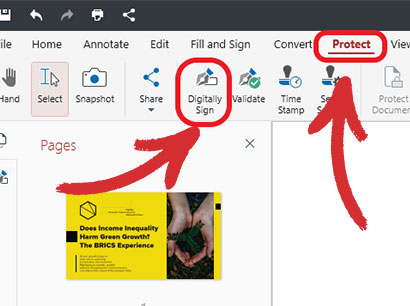
2. أضف مربع توقيع إلى ملف PDF في المكان الذي تريد وضع توقيعك الرقمي فيه، كما هو موضح أدناه.
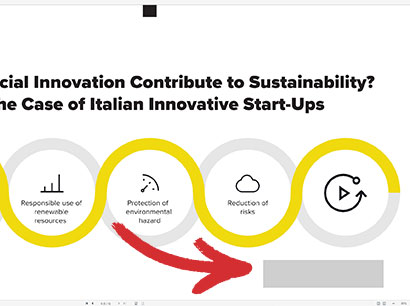
3. اختر توقيعك من القائمة المنسدلة وانقر على “ التوقيع ” .
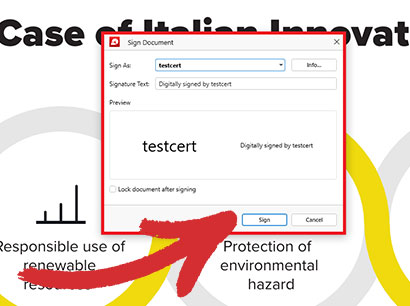
هذا ’ هذا كل ما في الأمر! إذا اتبعت الخطوات بشكل صحيح، فيجب أن يبدو توقيعك الرقمي على النحو التالي:
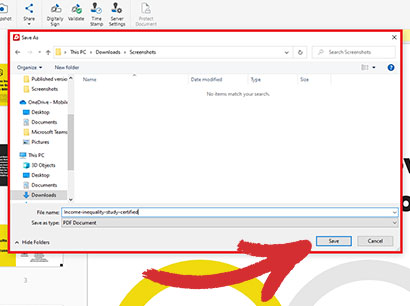
كما ترى، يُطلب منك أيضًا حفظ ملف PDF كملف جديد. يتم ذلك لتجنب الكتابة الفوقية غير المقصودة، ولكن بما أنك ’ إذا كنت مجرد أحد الأطراف العديدة التي وقعت على هذه الوثيقة، فيمكنك استبدال النسخة الأصلية.
لا يزال التعاون خيارًا قابلاً للتطبيق
لمجرد أن وظائف التحرير غير مطروحة مع المستندات الموقعة رقميًا لا ’ لا يعني أنه يمكنك ’ تتعاون بحرية مع زملائك في المشروع. باستخدام PDF Extra، على سبيل المثال، لا يزال بإمكانك ترك التعليقات ، وتمييز النصوص بألوان مخصصة، والتقاط لقطات، وإدراج مربعات نص، وإضافة مستطيلات وأشكال هندسية أخرى، وحتى تضمين الطوابع المعدة مسبقًا، مثل “ باطل ” , “ تمت الموافقة عليه ” أو “ للنشر العام ” .
أخيرًا، يمكنك أيضًا إرفاق الملفات إلى ملف PDF . يتضمن ذلك صورًا متنوعة أو حتى ملفات PDF أخرى في حالة رغبتك في إرسال مواد داعمة ذات صلة أو ببساطة توضيح شيء ما بمزيد من التفاصيل، دون الحاجة إلى كتابة تعليق بحجم رواية صغيرة.
يمكنك التحويل إلى تنسيقات ملفات أخرى
إذا كنت بحاجة لسبب ما إلى تحويل ملف PDF موقع رقميًا إلى أي ملف شائع آخر بتنسيق Word أو JPEG، فإن PDF Extra يغطي احتياجاتك. بمجرد ’ لقد فتحت ملفك، ما عليك سوى التوجه إلى “ تحويل ” ، حيث ستظهر لك خيارات لتصدير ملف PDF إلى Word، أو Excel، أو Epub، أو كصورة (يتم دعم كل من JPEG وPNG). عند الانتهاء من التحويل، يمكنك ’ ستجد أن كل شيء كما تتذكره – أنيق ومنسق بشكل مثالي.
كيف تقوم بتحرير مستند PDF موقع رقميًا بصفتك المالك؟
في بعض الأحيان، قد تحتاج إلى الرجوع إلى ملف PDF الذي قمت بالتوقيع عليه مسبقًا وإجراء بعض التغييرات السريعة. ومع ذلك، لا يمكن أن يحدث هذا إلا إذا تم مسح التوقيع الرقمي بالكامل من الملف. لحسن الحظ، بما أنك ’ إذا كنت مالك التوقيع، فلديك أيضًا إذن بإزالته وفتح إمكانات التحرير الكاملة لـ PDF Extra.
1. افتح المستند الذي تريد تغييره.
2. انتقل إلى “ عرض ” → “ التوقيعات الرقمية ” .
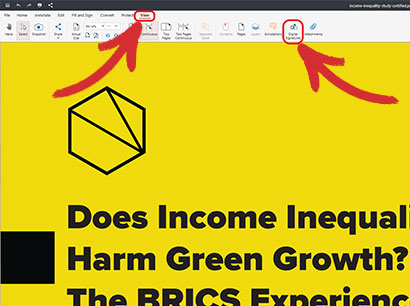
أو بدلاً من ذلك، يمكنك أيضًا النقر فوق الزر “ افتح لوحة التوقيعات ” الزر بجوار الرسالة المنبثقة “ مُوقع وجميع التوقيعات صالحة ” والذي سيظهر عند فتح المستند.

3. على يسارك، يجب عليك الآن راجع قائمة بجميع التوقيعات الرقمية الموجودة في وثيقتك.
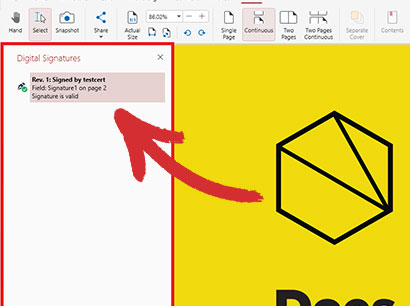
4. انقر بزر الماوس الأيمن على توقيعك واختر
“ مسح التوقيع ” .
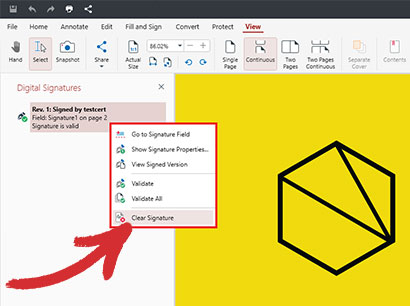
أنت ’ إعادة كل شيء جاهز – يمكنك الآن إجراء أي وجميع التغييرات على المستند الخاص بك كما لو كان ’ لم يتم التوقيع رقميًا من البداية!
توصيات ونصائح إضافية
هناك بعض الأشياء الإضافية التي يمكنك ’ يجب أن تضع في اعتبارك ما إذا كنت بحاجة في أي وقت إلى العمل مع ملفات PDF الموقعة رقميًا.
- عادةً ما تعرض التوقيعات الرقمية اسم الشخص الذي قام بالتوقيع على المستند. ومع ذلك، يمكنك الوصول إلى معلومات إضافية حول التوقيع ومالكه عن طريق النقر المزدوج فوق المستطيل المحيط بالنص . سيؤدي هذا إلى فتح نافذة منفصلة تحتوي على الموقّع ’ اسم المستخدم وعنوان البريد الإلكتروني والوقت الذي تم فيه التوقيع على ملف PDF والأذونات التي يتمتع بها المستخدمون الآخرون عند عرض هذا المستند، بالإضافة إلى التوقيع الرقمي ’ الحالة الحالية: صالح أو غير صالح.
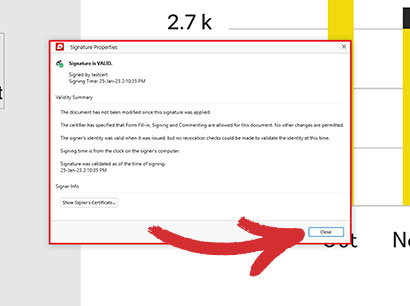
- إذا كنت تقوم بتوقيع المستند بنفسك، فالقاعدة الأساسية الجيدة هي حفظ ملف PDF المعتمد دائمًا كملف جديد وتحت اسم مختلف قليلاً من خلال “ حفظ باسم ” القائمة. وهذا يضمن أنك فزت ’ لا تقوم عن طريق الخطأ بالكتابة فوق الملف الأصلي بالنسخة المعتمدة وبالتالي تفقد امتيازات تحرير PDF الخاصة بك. لقد فزت أيضًا ’ لا يتعين عليك حذف توقيعك في كل مرة تريد فيها إجراء تغييرات على المستند الخاص بك.

- إذا كنت تريد أن يحصل الآخرون على إذن لعرض ملف PDF الخاص بك فقط، فيمكنك تمكين “ قفل المستند بعد التوقيع ” قبل وضع توقيعك الرقمي. في هذه الحالة، يعد إنشاء نسخة من مستندك أمرًا إلزاميًا للغاية نظرًا لأن تشغيل هذه الميزة سيجعل مستندك للقراءة فقط للجميع، بما في ذلك أنت .
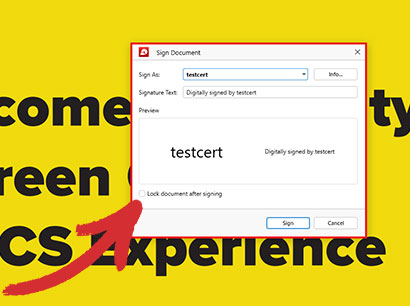
- إذا كنت تريد إجراء تغييرات واسعة النطاق على ملف موقّع بواسطة شخص آخر أو إضافة تعليق توضيحي إلى ملف مقفل (للقراءة فقط) أو التوقيع عليه أو تحويله، فإن أفضل خيار لك لتحرير ملف PDF موقّع رقميًا هو الاتصال الشخص الذي وقع عليه ويطلب إزالة التوقيع، أو الحصول على نسخة غير موقعة من الملف، أو مطالبته بإرسال الشهادة التي تحتوي على التوقيع الرقمي الفعلي والتي يمكنك استخدامها بعد ذلك للحصول على الأذونات الكاملة.
قم بتحسين سير عمل PDF الخاص بك اليوم: قم بتنزيل تطبيق سطح المكتب اليوم وجرب جميع ميزاته من خلال النسخة التجريبية التي تبلغ مدتها 14 يومًا أو اختبر الأمور باستخدام محول الويب المجاني والقادر الخاص بنا .